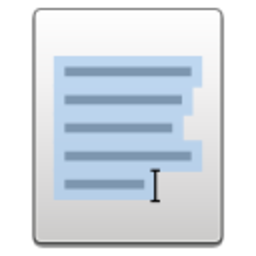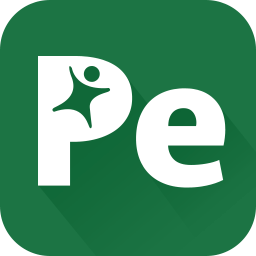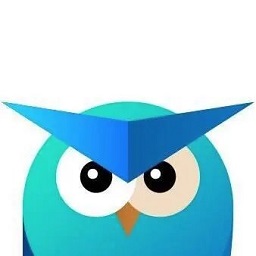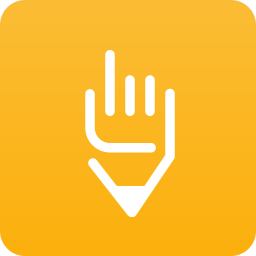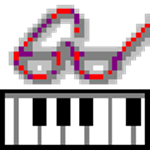Notepad下载 V7.5.6.0 中文绿色版
免费软件- 软件大小:8.4M
- 软件语言:多国语言[中文]
- 更新时间: 2021-12-24
- 软件类型:国产软件
- 运行环境:win系统
- 软件等级 :
大雀下载地址
- 介绍说明
- 下载地址
- 相关推荐
Notepad是一款非常有特色的文本编辑器,虽然软件只有新建、打开、保存、另存为、页面设置、打印等最基本的功能,但正因为简单小巧,才使得Notepad打开文档十分迅速;而且用户还能自行安装其他扩展功能,让软件能够写代码、做网页,无所不能。

2、对于HTML网页编程代码,可直接选择在不同的浏览器中打开查看,以方便进行调试;
3、自动检测文件类型,根据关键字显示节点,节点可自由折叠/打开,可显示缩进引导线,使代码富有层次感;
4、可打开双窗口,在分窗口中又可打开多个子窗口,允许快捷切换全屏显示模式(F11),支持鼠标滚轮改变文档显示比例;
5、可显示选中文本的字节数,并非普通编辑器所显示的字数;提供了一些实用工具,如邻行互换位置、宏功能,等;

在“文件”菜单中,有几个简单的选项:新建、打开、保存、另存为、页面设置、打印、退出。
在“编辑”菜单中除了复制等右键菜单中有的选项,最常用的便是查找、替换。还可以插入当前时间、日期。
在“格式”中,你可以调整是否自动换行、显示字体。当有一个句子十分长,而拖动下放的滚动条又容易错过一些想要查看的文本时,可以选中自动换行。而字体之更改当前查看的字体,换台电脑查看同一个文件字体又会变为默认的字体。因为纯文本只是符号,不包含任何其他信息。
查看菜单中只能改变是否显示状态栏,状态栏能显示鼠标光标插入的位置等信息。
帮助中除了版权信息还可以从这里打开相关的帮助文件。
除了纯文本,其他的很多文件都可以使用记事本来打开。例如ini配置文件、inf信息。还有很多文件类型实际上就是文本编码,例如Windows库就是改了扩展名的、含有特定文本的文本文档。因此,遇到不明扩展名的文件,尝试用他来打开,十有八九都是可以的。
记事本只能处理纯文本文件,但是,由于多种格式源代码都是纯文本的,所以记事本也就成为了使用最多的源代码编辑器。
它只具备最基本的编辑功能,所以体积小巧,启动快,占用内存低,容易使用。
“记事本”的功能虽然连“写字板”都比不上,但它还是有它自己的独门绝技的。相对于微软的Word来说“记事本”的功能确实是太单薄了,只有:新建,保存,打印,查找,替换这几个功能。但是“记事本”却拥有一个Word不可能拥有的优点:打开速度快,文件小。追求速度的软件都与他的启动速度作比较,还可以通过打开它的速度来判断系统是否十分卡顿。
同样的文本文件用Word保存和用记事本保存的文件大小就大不相同,所以纯文本的保存最好还是采用记事本。
记事本可以保存无格式文件。你可以把记事本编辑的文件保存为:“.html”,“.java”,“.asp”等等任意格式。这使得“记事本”又找到了一个新的用途:作为程序语言的编辑器。翻开任何一本介绍一门编程语言的入门教材,里面都会建议学生在记事本中编写源程序。
记事本使用的一个老窍门,在记事本文件的第一行输入.LOG之后,按回车键换行(.log和文字之间必须要空一行,这样才能够正确生效。),之后你会发现在每次编辑的结尾处有个时间显示。你也可以利用这个功能,把它当作是数码日记本。

2、显示有中文,直接点“ok”就可以了;

3、继续,这里点“下一步”;

4、然后点击“我接收”;

5、选择好一个路径,然后点击“一下步”;

6、可以根据自己的需要选择插件,然后“下一步”;

7、组件选择,知道的解释都写上了,选择好了然后点击“安装”;

8、等待安装完成;

9、点击“完成”

一、软件中文设置
如果用户打开软件不是中文,那么应该这样设置
选择preferences进行语言设置。

General选项-选择中文简体。

这样就可以将中文设置出来了。
二、标签设置
1、启动notepad++,选择菜单“设置”-“首选项”。

2、如果你觉得默认的notepad++标签不够美观(关闭小叉有点错位,橙色线也不漂亮),可以将它们取消。方法是在设置中取消以下两项勾选:
为激活标签绘制橙色条
标签显示关闭按钮

3、取消后的效果如图所示。

4、这时如果要查看该标签是否激活,只要查看此标签是否为白色即可。而要关闭该标签,只需要点击工具栏上的关闭图标即可。

END
三、背景色
1、notepad++默认背景色为白色,你可设置为任何你喜欢的颜色(比如我这样的浅绿背景)。

2、方法是点击菜单“设置”-“语言格式设置”。

3、在语言中,选中GlobalStyles,在样式栏选中DefaultStyle,再在右边点击背景色的颜色方块。

4、在打开的颜色对话框中点击MoreColours...。

5、将RGB的颜色值分别设为204、237、207,再点击下方的“添加到自定义颜色”。

6、这时,颜色框中会多出你刚才添加的颜色方块,选中该颜色,点击确定。

7、这时,背景色就变成护眼的浅绿色了。

END
四、取消行号
1、行号一般在编写代码时使用。如果你的notepad++不编写代码,可以取消行号。

2、点击菜单“设置”-“首选项”。

3、在“编辑”一项中,取消“显示行号栏”前面的小勾,即可取消显示行号。

END
注意事项
notepad++的设置项目远不止如上所述,大家可以实践中摸索。
调整Notepad++的窗口尺寸,然后按键盘上的F12,当前的本文编辑器将会一直显示在所有其它窗口的前方,工具栏/菜单栏也会隐藏,就变成了一个便笺。

如果您想返回到原有的窗口,再次按F12键即可。
2. 如何在Notepad++中删除宏
为了在Notepad++中删除宏,请打开Shortcut Mapper编辑器,选中Macro选项卡,右击指定删除的宏名称,点击删除即可。

3. 如何在Notepad++中同时编辑两个文件
打开您想要同时编辑的两份文件。右击其中任何一份文件的选项卡,选中“移动到另一视图”,整个屏幕会划分成两部分。可以选择【视图】菜单下的【垂直同步滚动】或【水平同步滚动】选项,来同时操作两个文件。
4. 在编辑模式中切换纵向拆分和横向拆分方式
当您同时编辑两份文件时(在两个视图中查看),既可以纵向拆分查看,也可以横向拆分查看,请右键点击拆分视图中间的分隔栏,然后选中“向右旋转”或者“向左旋转”,即可切换横向或纵向模式。

5. 强大的TextFX插件
安装TextFX插件(一般为默认安装)后,会出现TextFX菜单项,选择相应的子菜单,可以实现删除程序空行、为代码增加行号、删除程序行号或首字 、整理xml文本格式、去掉文本中的HTML元素、转换为HTML实体等
notepad++是一款很好的文本文件打开工具,但是NotePad++会默认记录上次打开时未关闭的文件,实际上用起来并不方便;
可以按照下面的方式去除:
设置->首选项->备份->将Remember current session for next launch前面的勾选去掉,然后点击关闭并重启即可。
如图:

2.设置NotePad++将Tab(换行符)转换为空格:
设置>首选项>语言:

2、dspellcheck插件添加到分布。
3、在安装程序中添加版本和其他信息。
4、解决一个问题,在安装64版本,x86版本(如果存在的话)不会被删除–反之亦然。
5、修复证书检查错误消息的显示故障。
6、从快捷方式映射器中删除未使用/空条目。
7、添加baanc功能列表功能。
8、将批处理自动完成添加到安装程序中。


【软件特色】
1、所见即所得功能、语法高亮、字词自动完成功能,支持同时编辑多重文档;支持自定义语言;2、对于HTML网页编程代码,可直接选择在不同的浏览器中打开查看,以方便进行调试;
3、自动检测文件类型,根据关键字显示节点,节点可自由折叠/打开,可显示缩进引导线,使代码富有层次感;
4、可打开双窗口,在分窗口中又可打开多个子窗口,允许快捷切换全屏显示模式(F11),支持鼠标滚轮改变文档显示比例;
5、可显示选中文本的字节数,并非普通编辑器所显示的字数;提供了一些实用工具,如邻行互换位置、宏功能,等;

【功能介绍】
一个最小、最简单的文本编辑器。在“文件”菜单中,有几个简单的选项:新建、打开、保存、另存为、页面设置、打印、退出。
在“编辑”菜单中除了复制等右键菜单中有的选项,最常用的便是查找、替换。还可以插入当前时间、日期。
在“格式”中,你可以调整是否自动换行、显示字体。当有一个句子十分长,而拖动下放的滚动条又容易错过一些想要查看的文本时,可以选中自动换行。而字体之更改当前查看的字体,换台电脑查看同一个文件字体又会变为默认的字体。因为纯文本只是符号,不包含任何其他信息。
查看菜单中只能改变是否显示状态栏,状态栏能显示鼠标光标插入的位置等信息。
帮助中除了版权信息还可以从这里打开相关的帮助文件。
除了纯文本,其他的很多文件都可以使用记事本来打开。例如ini配置文件、inf信息。还有很多文件类型实际上就是文本编码,例如Windows库就是改了扩展名的、含有特定文本的文本文档。因此,遇到不明扩展名的文件,尝试用他来打开,十有八九都是可以的。
记事本只能处理纯文本文件,但是,由于多种格式源代码都是纯文本的,所以记事本也就成为了使用最多的源代码编辑器。
它只具备最基本的编辑功能,所以体积小巧,启动快,占用内存低,容易使用。
“记事本”的功能虽然连“写字板”都比不上,但它还是有它自己的独门绝技的。相对于微软的Word来说“记事本”的功能确实是太单薄了,只有:新建,保存,打印,查找,替换这几个功能。但是“记事本”却拥有一个Word不可能拥有的优点:打开速度快,文件小。追求速度的软件都与他的启动速度作比较,还可以通过打开它的速度来判断系统是否十分卡顿。
同样的文本文件用Word保存和用记事本保存的文件大小就大不相同,所以纯文本的保存最好还是采用记事本。
记事本可以保存无格式文件。你可以把记事本编辑的文件保存为:“.html”,“.java”,“.asp”等等任意格式。这使得“记事本”又找到了一个新的用途:作为程序语言的编辑器。翻开任何一本介绍一门编程语言的入门教材,里面都会建议学生在记事本中编写源程序。
记事本使用的一个老窍门,在记事本文件的第一行输入.LOG之后,按回车键换行(.log和文字之间必须要空一行,这样才能够正确生效。),之后你会发现在每次编辑的结尾处有个时间显示。你也可以利用这个功能,把它当作是数码日记本。

【安装方法】
1、打开下载好的exe程序;2、显示有中文,直接点“ok”就可以了;

3、继续,这里点“下一步”;

4、然后点击“我接收”;

5、选择好一个路径,然后点击“一下步”;

6、可以根据自己的需要选择插件,然后“下一步”;

7、组件选择,知道的解释都写上了,选择好了然后点击“安装”;

8、等待安装完成;

9、点击“完成”

【设置方法】
一、软件中文设置
如果用户打开软件不是中文,那么应该这样设置
选择preferences进行语言设置。

General选项-选择中文简体。

这样就可以将中文设置出来了。
二、标签设置
1、启动notepad++,选择菜单“设置”-“首选项”。

2、如果你觉得默认的notepad++标签不够美观(关闭小叉有点错位,橙色线也不漂亮),可以将它们取消。方法是在设置中取消以下两项勾选:
为激活标签绘制橙色条
标签显示关闭按钮

3、取消后的效果如图所示。

4、这时如果要查看该标签是否激活,只要查看此标签是否为白色即可。而要关闭该标签,只需要点击工具栏上的关闭图标即可。

END
三、背景色
1、notepad++默认背景色为白色,你可设置为任何你喜欢的颜色(比如我这样的浅绿背景)。

2、方法是点击菜单“设置”-“语言格式设置”。

3、在语言中,选中GlobalStyles,在样式栏选中DefaultStyle,再在右边点击背景色的颜色方块。

4、在打开的颜色对话框中点击MoreColours...。

5、将RGB的颜色值分别设为204、237、207,再点击下方的“添加到自定义颜色”。

6、这时,颜色框中会多出你刚才添加的颜色方块,选中该颜色,点击确定。

7、这时,背景色就变成护眼的浅绿色了。

END
四、取消行号
1、行号一般在编写代码时使用。如果你的notepad++不编写代码,可以取消行号。

2、点击菜单“设置”-“首选项”。

3、在“编辑”一项中,取消“显示行号栏”前面的小勾,即可取消显示行号。

END
注意事项
notepad++的设置项目远不止如上所述,大家可以实践中摸索。
【使用技巧】
1. 把 Notepad++ 变成便笺调整Notepad++的窗口尺寸,然后按键盘上的F12,当前的本文编辑器将会一直显示在所有其它窗口的前方,工具栏/菜单栏也会隐藏,就变成了一个便笺。

如果您想返回到原有的窗口,再次按F12键即可。
2. 如何在Notepad++中删除宏
为了在Notepad++中删除宏,请打开Shortcut Mapper编辑器,选中Macro选项卡,右击指定删除的宏名称,点击删除即可。

3. 如何在Notepad++中同时编辑两个文件
打开您想要同时编辑的两份文件。右击其中任何一份文件的选项卡,选中“移动到另一视图”,整个屏幕会划分成两部分。可以选择【视图】菜单下的【垂直同步滚动】或【水平同步滚动】选项,来同时操作两个文件。
4. 在编辑模式中切换纵向拆分和横向拆分方式
当您同时编辑两份文件时(在两个视图中查看),既可以纵向拆分查看,也可以横向拆分查看,请右键点击拆分视图中间的分隔栏,然后选中“向右旋转”或者“向左旋转”,即可切换横向或纵向模式。

5. 强大的TextFX插件
安装TextFX插件(一般为默认安装)后,会出现TextFX菜单项,选择相应的子菜单,可以实现删除程序空行、为代码增加行号、删除程序行号或首字 、整理xml文本格式、去掉文本中的HTML元素、转换为HTML实体等
【常用设置】
1.设置NotePad++不打开上次关闭的文件:notepad++是一款很好的文本文件打开工具,但是NotePad++会默认记录上次打开时未关闭的文件,实际上用起来并不方便;
可以按照下面的方式去除:
设置->首选项->备份->将Remember current session for next launch前面的勾选去掉,然后点击关闭并重启即可。
如图:

2.设置NotePad++将Tab(换行符)转换为空格:
设置>首选项>语言:

【使用方法】
【更新日志】
【更新日志】
1、固定挂起问题,同时修改JavaScript选项卡设置。2、dspellcheck插件添加到分布。
3、在安装程序中添加版本和其他信息。
4、解决一个问题,在安装64版本,x86版本(如果存在的话)不会被删除–反之亦然。
5、修复证书检查错误消息的显示故障。
6、从快捷方式映射器中删除未使用/空条目。
7、添加baanc功能列表功能。
8、将批处理自动完成添加到安装程序中。

下载地址
- PC版
- 电信高速下载
- 联通高速下载
- 广东电信下载
- 山东电信下载
默认解压密码:www.daque.cn
如需解压,请在本站下载飞压软件进行解压!